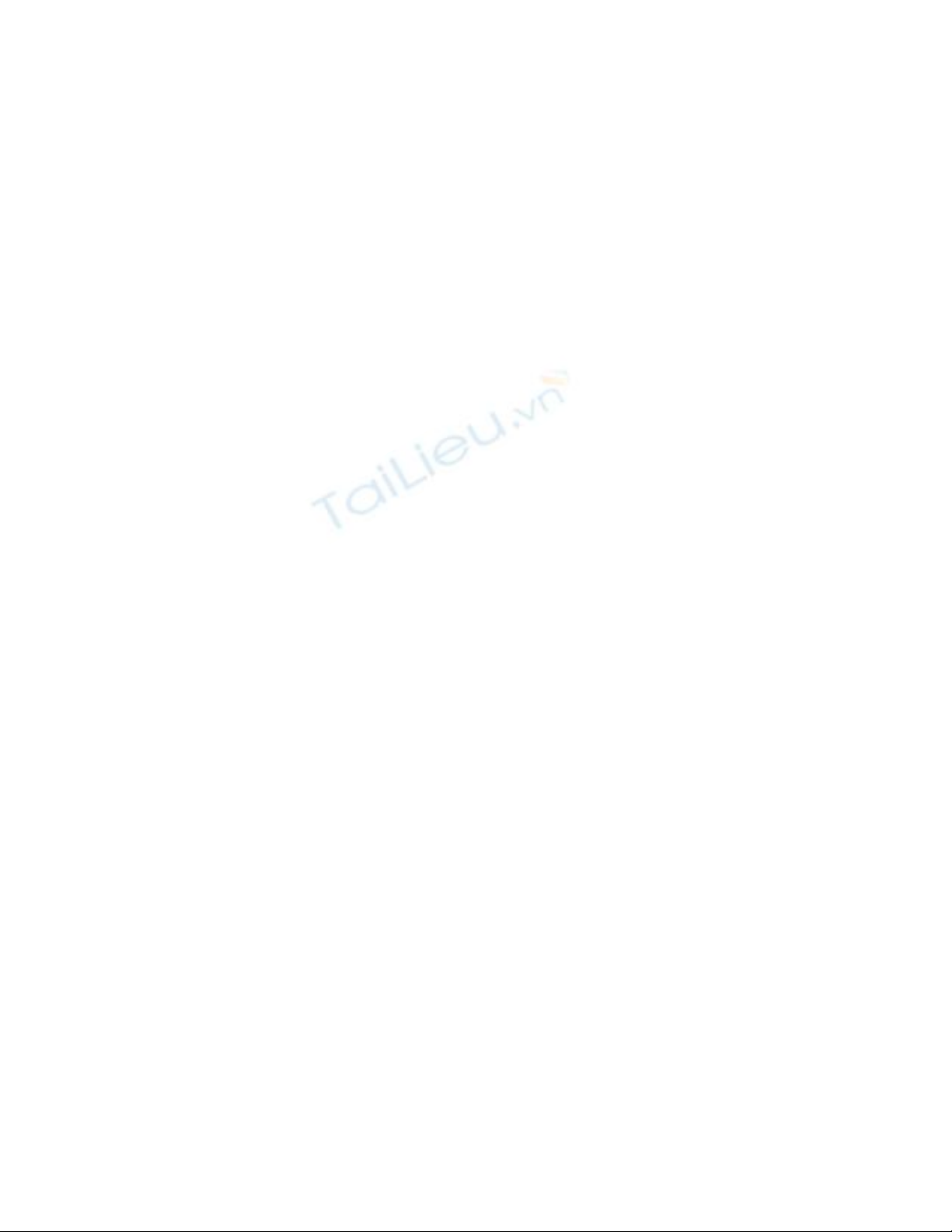
Chia sẻ file dung lượng lớn với Pando
Trong quá trình sử dụng Internet, chắc hẳn rằng đôi khi bạn sẽ muốn chia sẻ
với bạn bè của mình một vài file. Nếu là 1 file có dung lượng nhỏ hoặc
không lớn lắm, bạn có thể sử dụng các dịch vụ chia sẻ file trực tuyến hoặc
đính kèm vào email để gửi đi.
Tuy nhiên, nếu là 1 file có dung lượng lớn đến vài trăm MB, thậm chí là cả
1 GB thì bạn sẽ gặp khó khăn khi sử dụng những dịch vụ này vì thông
thường chúng giới hạn dung lượng upload cũng như download và tốc độ
upload của chúng khá là chậm, đôi khi không ổn định. Vậy trong trường hợp
này, bạn có thể nhờ đến Pando.
Pando là 1 phần mềm miễn phí, sẽ cho phép bạn chia sẻ file theo giao thức
mạng ngang hàng (Peer to peer), và người nhận những file do bạn chia sẽ
cũng cần phải cài đặt Pando trên máy của mình. Bạn cũng có thể chia sẻ
những file này thông qua email hoặc các dịch vụ giao tiếp như Yahoo!
Messenger hay MSN với sự giúp đỡ của Pando, việc mà lúc bình thường bạn
không thể làm được với những file có dung lượng lớn.
Đầu tiên, bạn download Pando phiên bản miễn phí tại
http://www.pando.com/dl/download/PandoSetup.exe
Sau khi download, bạn kích hoạt file PandoSetup.exe để cài đặt. Tại bước
đầu tiên của quá trình cài đặt, Pando sẽ hỏi bạn có muốn sử dụng
PandoToolbar và tích hợp Pando vào Internet Explorer cũng như Microsoft
Outlook hay không? Việc tích hợp này sẽ cho phép bạn chia sẻ file trực tiếp
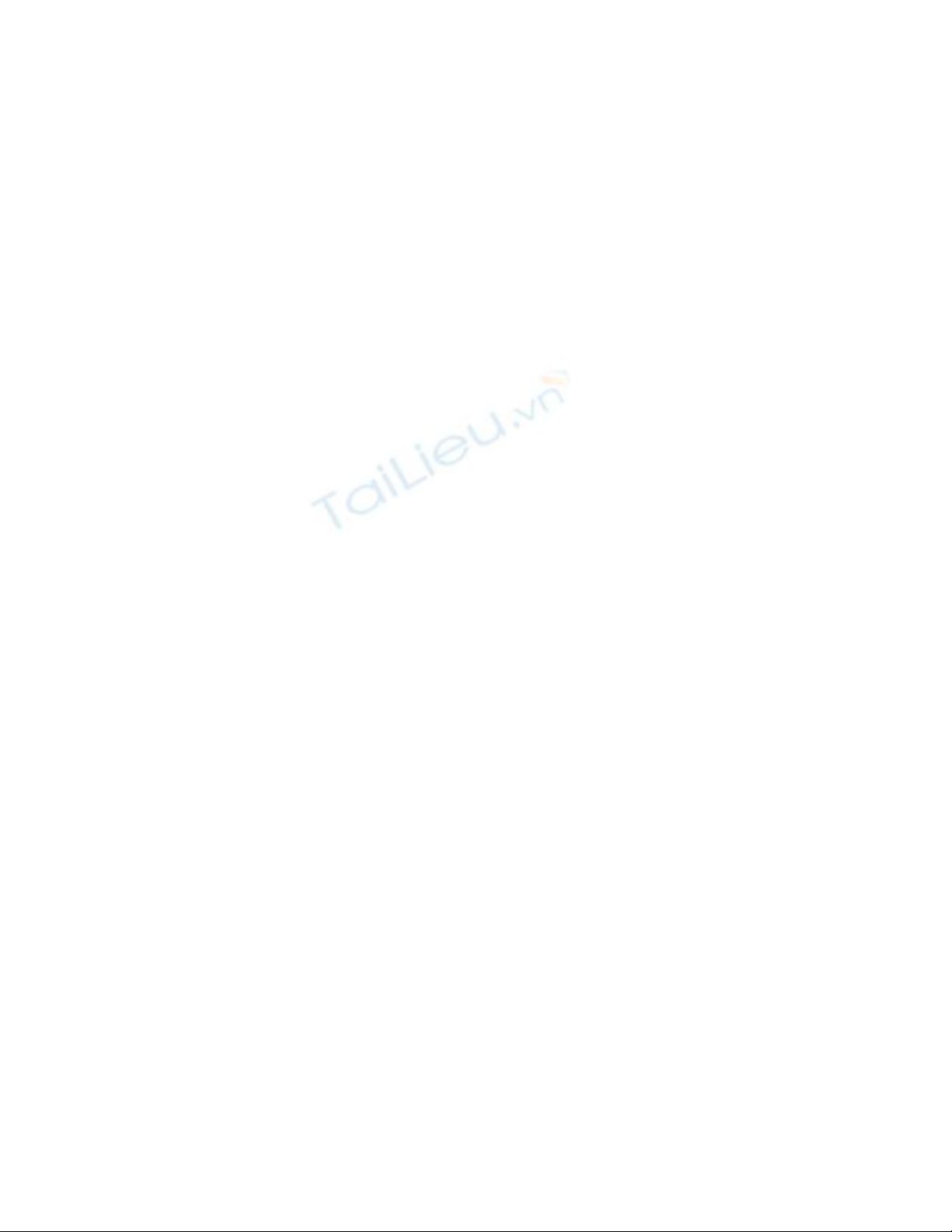
từ IE cũng như sử dụng Outlook để đính kèm những file có dung lượng lớn
vào email của bạn. Bạn nên chọn hết những tùy chọn này và click vào Next
để tiếp tục quá trình cài đặt.
Tại bước thứ 2 của quá trình cài đặt, Pando sẽ hỏi xem bạn có muốn cài đặt
thêm tiện ích Jaman Player hay không? Với tiện ích này bạn có thể dễ dàng
sử dụng Jaman Player để xem những bộ phim được chia sẻ thông qua Pando.
Tuy nhiên việc này sẽ khiến bạn phải download thêm chương trình Jaman
Player vào cuối của quá trình cài đặt, khá mất thời gian, do đó bạn có thể bỏ
qua tùy chọn này và nhấn Next.
Cuối cùng bạn click vào Install để bắt đầu quá trình cài đặt Pando.Sau khi
quá trình cài đặt kết thúc, bạn kích hoạt chương trình Pando và có thể bắt
đầu ngay quá trình chia sẽ file. Giao diện chính của chương trình trông khá
đơn giản và nhìn vào đó bạn có thể biết ngay mình cần phải làm những gì.
Để bắt đầu quá trình chia sẽ file, bạn click vào tab Sent trên cửa sổ Pando,
rồi tiếp tục click vào Share new để bắt đầu quá trình chia sẽ. Tại đây có 3
hình thức để bạn lựa chọn (thông qua email, thông qua các chương trình giao
tiếp và thông qua web). Để dễ dàng, bạn chọn cách chia sẻ thông qua email.
Cửa sổ để bạn thiết lập các thông tin liên quan sẽ được hiện ra. Tại mục To
chính là địa chỉ của người nhận (bạn có thể gửi đến nhiều người cùng một
lúc bằng cách sử dụng dấu phẩy để ngăn cách giữa các địa chỉ email), mục
Subject chính là tiêu đề của email và mục Message chính là thông điệp kèm
theo trong bực thư. Mục From chính là địa chỉ của bạn (địa chỉ người gửi).
Bạn click vào nút Browse để chọn những file và thư mục muốn chia sẻ với
người nhận.
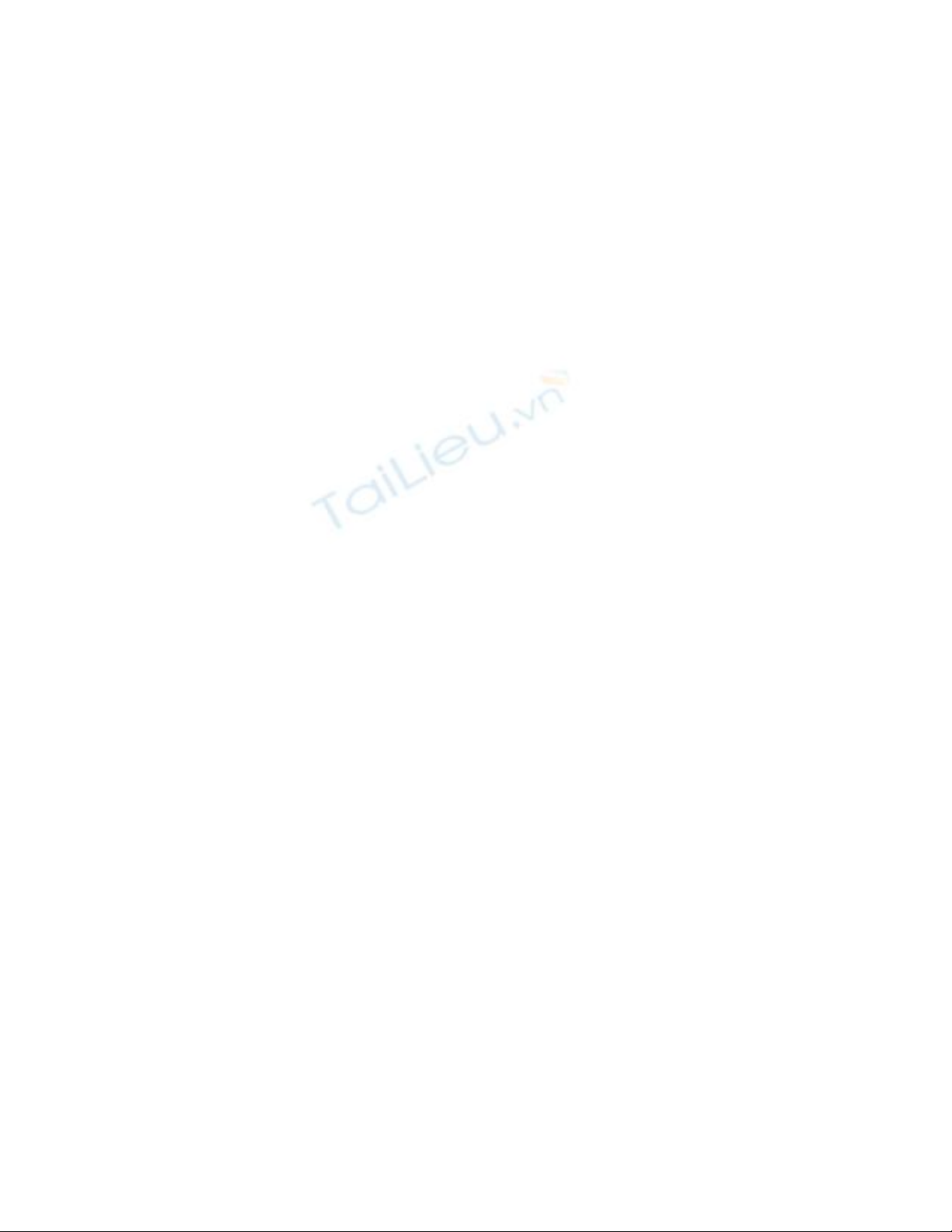
Sau khi bạn click vào nút Browse, cửa sổ các thư mục trên máy tính của bạn
sẽ được hiện ra. Bạn có thể sử dụng chức năng kéo và thả đề kéo những thư
mục này vào Pando hoặc đơn giản hơn chỉ cần click đôi vào những file đã
chọn.
Sau khi các bước thiết lập đã hoàn tất, bạn click vào nút Send để bắt đầu
quá trình chia sẻ file thông qua Pando. Nếu đây là lần đầu tiên sử dụng
Pando, bạn sẽ được yêu cầu điền mã bảo mật để bảo đảm rằng bạn không sử
dụng Pando để spam hộp mail khác.
Sau khi bạn điền xong mã bảo mật và nhấn OK, quá trình chia sẻ file thông
qua Pando sẽ chính thức thực hiện. Sau khi bạn hoàn thành các bước cần
thiết, trong hòm thư của người gửi cũng như người nhận sẽ đồng thời nhận
được 2 email có nội dung giống nhau bao gồm những nội dung bạn đã thiết
lập ở trên và 1 file đính kèm có định dạng pando. Bây giờ, bạn của bạn chỉ
việc download file với định dạng .pando đính kèm trong email và cài đặt
chương trình Pando là có thể download file do chính bạn chia sẽ.
Trong quá trình upload file thông qua Pando, bạn có thể click chuột phải vào
file đang được upload trên giao diện của Pando, chọn Get IM link hoặc Get
Web code để có thể dễ dàng chia sẽ link download file .pando cho những
người bạn khác của mình thông qua các chương trình IM hoặc thông qua
trang web của bạn.
Nếu bạn chọn Get Web Code, Pando sẽ tự động xây dựng đoạn code với
giao diện rất đẹp, dưới định dạng Flash hoặc HTML để bạn có thể dễ dàng
dán lên trang web của mình mà không cần phải mất công tự mày mò để viết
nên đoạn code.

Bây giờ, tất cả mọi người (không nhất thiết là người sở hữu email mà bạn đã
chọn lúc gửi, chỉ cần có file .pando do bạn tạo nên và cài đặt chương trình
Pando là có thể dễ dàng download file do bạn upload. Do đó, việc chia sẽ
file với mọi người thông qua Pando được thực hiện dễ dàng hơn rất nhiều.
Mặc định Pando sẽ lưu file download được vào thư mục My Pando
Packages trong My Documents trên máy tính của bạn. Bạn cũng có thể thay
đổi vị trí lưu file này tùy theo y’ muốn của mình. Sau khi quá trình
download hoàn thành, bạn có thể click vào Open để mở file vừa download
được hoặc click vào Share để tiếp tục sử dụng Pando cho những người khác.
Sau khi cài đặt Pando, bạn có thể dễ dàng chia sẽ bất cứ file nào trên máy
tính của mình bằng cách click chuột phải vào file cần chia sẽ và chọn Send
with Pando và thực hiện lại quá trình thiết lập các thông tin như trên để bắt
đầu quá trình chia sẻ.
So với các dịch vụ để chia sẻ file trực tuyến thì Pando không chỉ nổi bật hơn
ở việc có thể chia sẻ những file với dung lượng lớn mà tốc độ upload cũng
như download nhanh hơn rất nhiều, đồng thời việc chia sẻ và download cũng
dễ dàng hơn rất nhiều mà không bị hạn chế về mặt thời gian cũng như về
dung lượng giới hạn, đã vậy lại hoàn toàn miễn phí.


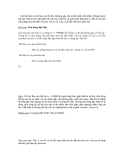


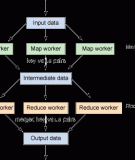




![Đề thi giữa kì 1 môn Cấu trúc dữ liệu và giải thuật: Tổng hợp [Năm]](https://cdn.tailieu.vn/images/document/thumbnail/2012/20121223/loc_x_m/135x160/621356314200.jpg)















